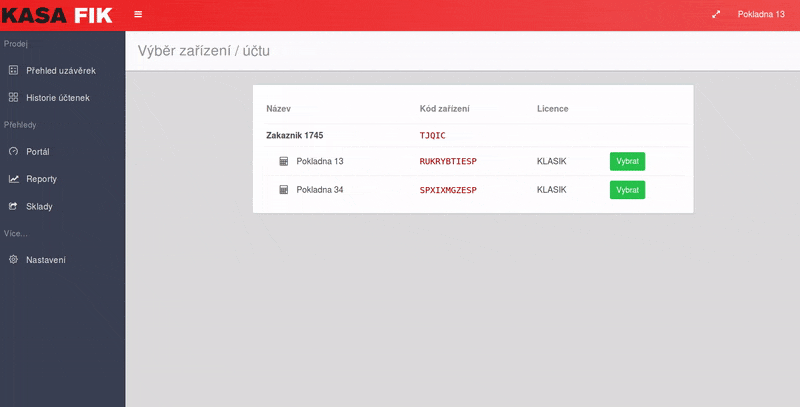Sklady
- Vynulování stavu skladů
- Avíza naskladnění (vzdálené naskladnění) - nepodporováno
- Vynulování skladu v Backoffice pomocí inventarizace
- Centrální objednávky
- Naskladnění a převod mezi sklady
- Nákupní ceny, hodnota skladu a zisk
- Naskladnění elektronických dodacích listů
- Inventarizace
- Kalkukace cen ze surovin
- Práce s více sklady v pokladně a Backoffice
- Výhody ISDOC
Vynulování stavu skladů
Poklad a Backoffice neustále synchronizují data o skladových pohybech. Změny ve skladech nelze dělat zpětně (až na vyjímku naskladnění zpětně).
Pokud nechcete nulovat (resetovat) sklady pomocí inventarizace, existuje způsob jak začít evidenci od nuly jak na pokladně tak v Backoffice.
Reset v Backoffice
- V Backoffice s sekci Nastavení - Sklady - Vyberte sklad
- Vpravo zvolte v menu Reset stavu skladu
Reset v Aplikaci
- "Správa skladů" - následně "Stavy skladů" a stiskněte vpravo nahoře tři tečky a zvolte možnost "Reset skladu"
- Sklady na zařízení i v Backoffice jsou vynulovány
Avíza naskladnění (vzdálené naskladnění) - nepodporováno
Podpora funkce Avíza naskladnění byla nahrazena Práce se sklady. Od verze 2.16 již není dostupná.
Verze aplikace PLUS zahrnuje funkci pro evidenci skladu (přehled funkcí), kterou je potřeba nejprve zapnout a správně nastavit. Spravovat sklad lze následně jak přímo z pokladny, respektive pokladní aplikace, tak i z webové správy, tzv. Backoffice.
Pokud jde o naskladňování zboží, lze ho v pokladně provést přes prodej nebo přes nabídku v hlavním menu "Správa skladu", kde kliknete na "Naskladnit/příjemky". Naskladnění na dálku přes webovou správu se nazývá "Avízo naskladnění".
Vytvoření avíza
- Po přihlášení do backoffice zvolíme příslušnou pokladnu
- V levém panelu zvolíme Sklady, následně Avíza naskladnění
- Nové avízo vytvoříme vpravo nahoře tlačítkem Přidat avízo
- Nyní přidáme položky pro naskladnění zelenou šipkou a nastavíme u nich množství (Mn.), případně nákupní cenu
- Vyplníme Název, případně Poznámku a Číslo dodáku
- Jakmile je avízo hotové, uložíme zeleným tlačítkem Uložit
Načtení avíza v pokladně
Po uložení avíza nedojde k automatickému naskladnění, nýbrž je potřeba avízo v pokladně potvrdit.
Po uložení avíza a následném otevření pokladní aplikace se avízo přenese do zařízení a naleznete ho v nabídce Správa skladu - Avíza naskladnění (cloud). Pokud tam nebude, zkontrolujte připojení k internetu, vyčkejte několik minut a případně několikrát vypněte a zapněte aplikaci. Po kliknutí na konkrétní avízo se otevře obrazovka pro naskladnění a kliknutím na fajfku se provede naskladnění.
Vynulování skladu v Backoffice pomocí inventarizace
Pokud potřebujete v Backoffice vynulovat sklady na nulu. Lze to pomocí inventarizace. Kdy se vytvoří automatické naskladnění/vyskladnění, tak aby výsledná hodnota položek byla nula.
Postup:
- Přihlásit se do svého účtu na www.kasafik.cz nebo www.kasafik.sk
- Vlevo v tmavé liště zvolit "Nastavení", následně vpravo z nabídky "Sklady"
- Nyní vyberte sklad, který chcete vynulovat (většinou má název "HLAVNÍ SKLAD")
- Následně na vpravo nahoře na tři tečky a klikněte na "Reset stavu skladu"
- Poté klikněte na "Ano vyrovnat celý sklad na stav 0"
Centrální objednávky
Centrální objedávka umožňuje pobočkám vytvořit si "požadavek" na dodání zboží. Používá se v případě, kdy jednotlivé pobočky si sami zadávají poptávku do centrály a následně z Backoffice můžete objednávku naskladnit a zavést.
Nastavení
Na pokladně, v Nastavení - Platby . zapněte volbu formu platby Centrální objednávky.
Pracovní postup objednání z pokladny
- Na pokladně si zadejte běžným způsobem položky, které chcete zavést z centrálního skladu, včetně požadovaného množství
- Jako formu platby zvolte Centrální objednávka
- Objednávka se odešle do Backoffice - na pokladně nebude evidována do tržby, ani se nebude odečítat ze skladu, protože nedošlo k žádnému pohybu - jen objednání.
- Objednávka ma svoji vlastní číselnou řadu, a nekoliduje s číslování účtenek
Práce s centrální objednávkou v Backoffice
- V Backoffice, v Historii vidíte všechny vystravené Centrální objednávky. Můžete použít filtr pro zobrazení seznamu.
- Kliknutím na objednávku, a následně klepnutím na tlačítko Vytvořit skladový přesun se otevře stránka s naskladněním
Naskladnění a převod mezi sklady
V Backoffice lze provést 3 druhy skladových operací.
- Naskladnit na sklad online
- Převod mezi sklady online
- Vytvořit avízo naskladnění pro naskladnění na pokladně
Naskladnění na sklad online
Běžná operace, při které provedete naskladnění online v Backoffice. Změna stavu skladu se projeví v Backoffice okamžitě na vybraném skladu.
Převod mezi sklady
Používá se často při přesunu položek mezi jednotlivými sklady (pobočkovými, nebo z/na cetrální sklad). V Backoffice můžete mít založeno více skladů, mezi kterými lze skladové položky převádět. Vyberte sklad ze kterého položky chcete odečíst a cílový sklad, na který bude zboží připsáno.
Avízo naskladnění
Jedná se jen o přípravu dodacího listu, který následně můžete na pokladně načíst a naskladnit. Používá se v případech, kdy zavážíte zboží na pobočku, a chcete aby pobočka například měla možnost opravit množství, nebo naskladnit v momentě, kdy dochází k přijetí zboží. Více o Avízo naskladnění zde.
Nákupní ceny, hodnota skladu a zisk
Systém může automaticky evidovat hodnotu skladu a zisk na základě výpočtu mezi nákupní cenou a prodejní.
Pro správnou evidenci hodnoty skladu je nutné nastavit nákupní cenu u produktu. Systém kalkuluje hodnotu skladu na základě poslední nákupní ceny. Evidence skladu je vždy v cenách bez DPH.
Nákupní ceny u položky v Backoffice
Nákupní ceny na pokladně
Nákupní ceny při naskladnění
Hodnota skladu
Stavy skladu a hodnotu skladu lze zjistit v Backoffice. V menu si můžete případně vybrat sklad, který chcete filtrovat. Sklady si můžete vytvořit v Nastavení - Sklady
Naskladnění elektronických dodacích listů
Podporované formáty:
- PDF faktury s podporou ISDOC
- XML sobory
- ISDOC
- Pohoda XML export
- PDF faktury od následujících dodavatelů
- Makro
- Pepsi
Import Makro
- V portálu Makro na adrese https://docs.makro.cz/ v sekci Elektronické faktury neleznete seznam vystavených faktur. Stažený soubor nahrajte v Backoffice pro automatický import.
- V Backoffice, v Naskladnění - Import el. dodáku vyberte stažený PDF soubor - volitelně lze také importovat soubory ze záložky Přehled, s příponou
.ods - Soubor se automaticky importuje jako naskladnění - párování probíhá pomocí EAN kódu nebo SKU nastavené u položek
Dále podporujeme EDI skrze integrace, pokud máte EDI dodavatele kontaktujte náš team na podpora@kasafik.cz pro více informací
Inventarizace
Inventarizace je proces, který umožňuje provést aktualizaci skladových zásob na základě fyzického inventarizace zásob v skladu. Tento proces je dostupný v Backoffice a umožňuje snadnou a přesnou kontrolu stavu skladových zásob. Inventarizace v systému KASA FIK umožňuje efektivně a přesně aktualizovat skladové zásoby a zajišťuje správné hospodaření se zásobami ve vašem podnikání.
Postup pro provedení inventarizace:
- Přihlaste se do systému KASA FIK a přejděte do sekce Sklady - Naskladnění - Přidat naskladnění.
- Na obrazovce Naskladnění zvolte přepínačem volbu Zrcadlo/Inventura.
- Následně zadávejte počet kusů na skladě podle konečných zjištěných stavů. Toto číslo by mělo odpovídat skutečnému fyzickému stavu zásob na skladě.
- Systém provede výpočet rozdílů mezi skutečným stavem a evidovaným stavem na skladě. Pod každou položkou se zobrazí tento výpočet pro kontrolu.
- Po dokončení zadávání počtů kusů na skladě potvrďte provedení inventarizace tlačítkem Naskladnit online.
Inventůra, Zrcadlo, Inventarizace, Inventura
Kalkukace cen ze surovin
Pokud váš pokrm nebo výrobek používá suroviny, systém nyní umožňuje vypočítat jeho nákladovou cenu na základě použitých surovin a jejich nákupních cen. Tato cena se automaticky aktualizuje v systému po nastavení v Backoffice a může vám pomoci lépe určit prodejní cenu.
Jak to funguje na pokladně:
- Při prodeji pokrmu nebo výrobku se nic nemění – prodáváte stejně jako dříve.
- Nákladová cena a maržová kalkukačka zobrazí cenu surovin v Backoffice.
- Pokud potřebujete změnit prodejní cenu, nastavte si novou hodnotu v poli nakupní cena.
Nastavení kalkulace nákladových cen u položek se surovinami
V Backoffice si můžete u výrobků (např. pokrmů) nastavit seznam surovin a vypočítat nákladovou cenu. Postupujte takto:
- Najděte položku:
- Přejděte do sekce „Ceník“
- Přidejte na záložku Odtěžování:
- Klikněte na „Přidat surovinu“ a vyberte ze seznamu surovinu, kterou výrobek obsahuje (např. mouka, máslo, cukr).
- Zadejte množství:
- U každé suroviny zadejte množství, které se má odečíst ze skladu při výrobě nebo prodeji (např. 0,5 kg mouky, 0,2 kg másla).
- Ujistěte se, že jednotky odpovídají (kg, g, l apod.).
- Překalkulujte ceny:
- Pod tabulkou se surovinami najděte tlačítko se šipkami („Překalkulovat ceny“).
- Kliknutím na toto tlačítko systém vypočítá nákladovou cenu výrobku na základě nákupních cen surovin a zadaných množství.
- Zobrazí se vám také marže (rozdíl mezi nákladovou a prodejní cenou).
- Upravte prodejní cenu (volitelné):
- Pokud chcete na základě vypočtené nákladové ceny změnit prodejní cenu, upravte ji v poli „Prodejní cena“ a uložte změny.
- Uložte nastavení:
- Po dokončení klikněte na „Uložit“ – nová nákladová cena a případně upravená prodejní cena se projeví v systému.
Tip: Pravidelně kontrolujte nákupní ceny surovin ve skladu, aby byly kalkulace přesné. Pokud se ceny surovin změní, opakujte překalkulaci.
Práce s více sklady v pokladně a Backoffice
Pokladní systém i Backoffice nyní podporují správu více skladů na jednom zařízení. Pro většinu provozů postačí používat jeden výchozí sklad. Někdy však může být potřeba odebírat různé produkty, suroviny nebo výrobky z jiného skladu.
Nastavení výchozího skladu
- Otevřete aplikaci KASA FIK Pokladna.
- Přejděte do nastavení v sekci Chování a vzhled pokladny.
- Vyberte výchozí sklad – ten se bude automaticky používat pro všechny položky, pokud u nich není nastaven jiný sklad.
Nastavení skladu pro konkrétní položku
- Přihlaste se do Backoffice.
- Přejděte do záložky Sklad.
- U každé položky zvolte, ze kterého skladu se má při prodeji odebírat.
- Toto nastavení se automaticky použije i na suroviny v rámci funkce Odtěžování.
Na co si dát pozor: Správa více skladů vyžaduje pečlivou organizaci. Obchodník musí věnovat zvýšenou pozornost tomu, se kterým skladem právě pracuje – ať už při naskladňování, prodeji nebo úpravě položek. Nesprávné nastavení může vést k chybám ve stavu zásob.
Výhody ISDOC
ISDOC je formát, který sjednocuje elektronické daňové doklady a umožňuje bezpapírovou výměnu faktur a jejich rychlé zpracování.
Výhody ISDOC:
- Automatizace: Umožňuje automatický import dat z faktur do účetních systémů, čímž šetří čas a snižuje riziko chyb.
- Univerzálnost: Podporuje výměnu faktur mezi firmami, s veřejnou správou i mezi soukromými osobami.
- Legislativní rovnocennost: Elektronická faktura ve formátu ISDOC je právně rovnocenná papírové faktuře, pokud splňuje požadavky na archivaci a další legislativní náležitosti.
Formáty ISDOC:
.isdoc: Samostatný soubor formátu ISDOC..isdocx: Komprimovaný ZIP soubor obsahující soubor .isdoc a případné přílohy.
Oba formáty jsou podporovány datovými schránkami a mohou být opatřeny elektronickým podpisem pro ověření platnosti a původu dokladu.
Praktické využití:
ISDOC umožňuje plně elektronickou výměnu a zpracování faktur. Po správném nastavení systému je proces automatizovaný a efektivní. Faktury mohou být generovány jako PDF s přílohou ISDOC nebo jako samostatné ISDOC dokumenty. Soubor lze také automaticky importovat do KASA FIK Pokladny a skladů.